
Mundarija:
- Muallif John Day [email protected].
- Public 2024-01-30 13:26.
- Oxirgi o'zgartirilgan 2025-01-23 15:14.


Birinchidan, men sizga tavsiya qilaman, avval siz nusxa ko'chirishni (mavjud HA -ning suratini) va bu usulni Home Assistant -ni yangi o'rnatilishi bilan sinab ko'ring va agar xato bo'lmasa, uni bir necha kun davomida sinab ko'ring. Hozirgi Hass.io misolida SD -kartangizni xavfsiz saqlang, shuning uchun har qanday muammoga duch kelsangiz, SSD diskini SD -karta bilan almashtirishingiz va bir necha daqiqada oldingi uy yordamchisiga qaytishingiz mumkin.
SIZGA OGOHLANTIRILDI !!
1 -qadam: talablar:
Raspberry Pi 3b va 3b+ (faqat Pi 3 -ning USB -yuklagichi)
- OLD ResinOS Home Assistant versiyasi (HassOS hozirda USB yuklashni qo'llab -quvvatlamaydi)
- mSATA SSD drayveri (tavsiya etilgan minimal 16 GB)
- x850 saqlash kengaytirish kartasi
- USB flesh haydovchi (kamida 1 Gb)
- GParted CD/USB yuklash tasviri (https://gparted.org/livecd.php)
- Hozirda ishlayotgan yoki yangi ResinOS tizimi (SD -kartada)
Agar sizda Raspberry Pi 3b+bo'lsa, ehtimol siz 1 -qadamni o'tkazib yuborishingiz mumkin (menda yo'q, shuning uchun men bunga amin emasman). Agar sizda Raspberry Pi 3b bo'lsa, davom eting.
Ogohlantirish:
BU JARAYON KECHA BO'LADI. Bir marta USB yuklash yoqilgan bo'lsa, uni qaytarib bo'lmaydi
Garchi bu hech narsaga ta'sir qilmasa ham, agar xohlasangiz, bundan keyin ham SD kartadan foydalanishingiz mumkin.
2 -qadam:
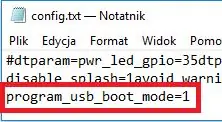
Config.txt faylining pastki qismiga quyidagi kodni qo'shib, USB yuklashni yoqishingiz kerak:
dastur_USB_boot_mode = 1
Fayl qatron yuklash qismida joylashgan. Bu Raspberry Pi -dagi SD -kartangizdagi yagona FAT bo'limi. Uni kompyuteringizga qo'ying va qatronlar yuklash bo'limiga o'ting, oxirgi qatorga o'ting va yuqoridagi kodni kiriting va chiqishda saqlang. SD -kartani kompyuterdan xavfsiz olib tashlang, Raspberry Pi 3b -ga qo'ying va quvvat simini ulang. Uni yuklashga ruxsat bering. U odatdagidek yuklanishi kerak.
Endi sizning Raspberry Pi 3 USB -dan yuklash imkoniyatiga ega.
3 -qadam:
GParted Live CD/USB tasvirini yuklab oling va uni kompyuteringizga saqlang
gparted.org/livecd.php
Etcher -dan foydalanib, uni USB flesh -diskiga ulang.
4 -qadam:
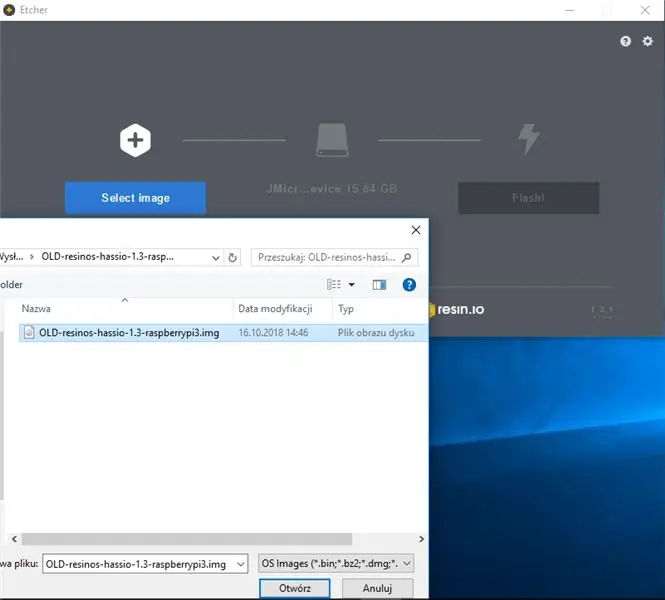
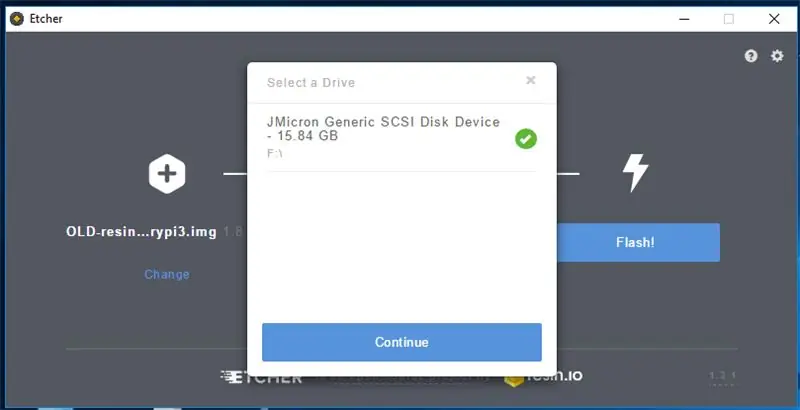

OLD ResinOS Home Assistant versiyasini yuklab oling va saqlang (Raspberry Pi3 versiyasi)
github.com/home-assistant/hassio-build/rel…
Etcher -dan foydalanib, uni SSD diskka (yoki boshqa USB qurilmasiga) yoqing.
5 -qadam:
Yonish tugagandan so'ng, SSD drayverini xavfsiz olib tashlang va qayta ulang (agar biron sababga ko'ra, "Kompyuterim" da qatronlar yuklash bo'limi ko'rinmasa, "Mening kompyuterim" ni o'ng tugmasini bosing> "Haydovchilarni boshqarish"). Disk Letter va qo'lda yangi haydovchi harfini belgilang).
6 -qadam:
Kompyuteringizni BIOS -ga qayta yoqing va yuklash parametrlarini o'zgartiring, shunda u GParted USB -kartadan yuklanadi.
USB tayoqchasidan kompyuter yuklangandan so'ng, siz hech narsani o'zgartirmasligingiz kerak, Enter 4x tugmachasini bosing, shunda u GParted GUI -ga yuklanadi. (Sizning SSD diskingiz allaqachon kompyuterga ulangan bo'lishi kerak, shuning uchun GParted uni to'g'ri aniqlaydi).
7 -qadam:
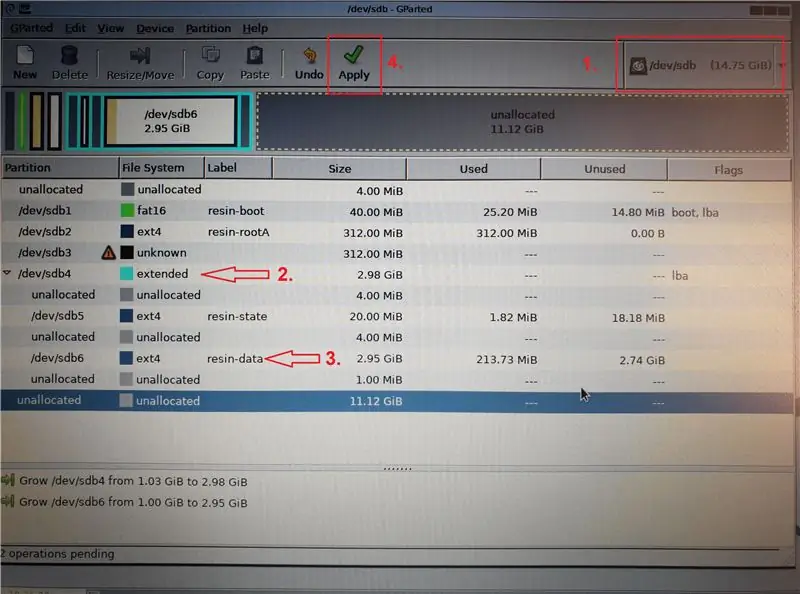
Endi, GParted -da, to'g'ri drayverni (SSD drayveri) tanlaganingizga ishonch hosil qiling. Endi siz ikkita bo'limning hajmini o'zgartirishingiz kerak:
dev/sdb4 va dev/sdb6 (Bu sda4 yoki sdc4 va sda6 yoki sdc6 bo'lishi mumkin, qancha disklar topilganiga qarab).
Dev/sdb4 hajmini qanchalik o'zgartirmoqchisiz (o'sishi) muhim emas. O'zim, men 1 Gbaytdan 3 Gbgacha ketdim (Siz davom etishingiz va bo'sh joyni ishlatishga harakat qilishingiz mumkin).
Endi siz dev/sda6 hajmini oshirishingiz mumkin, uni dev/sdb4 hajmini o'zgartirgandan so'ng whats available ga o'zgartirish kerak (bir so'z bilan aytganda, sdb6 bo'limi sdb4 ichida).
Ogohlantirish:
O'lchamni o'zgartirish uchun tepadagi panjaradan foydalaning. BO'LISHNING BOSHCHA BO'LGAN O'ZGARIShI BO'LMASIGA EHTIYO QILING (MENI O'ZIMDA 4MB), BOSHQA MALUMOTGA QO'SHILISHINGIZ MUMKIN, TO'G'RISIDA to'g'ri yuklanmasligi
O'lchamlarni o'zgartirgandan so'ng, uni qo'llang va tugashini kuting.
Endi siz GParted -ni o'chirib, Windows -ni qayta yuklashingiz mumkin.
8 -qadam:
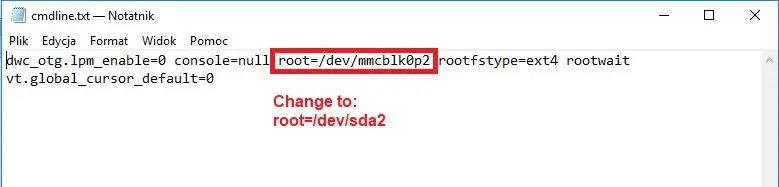
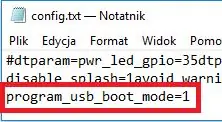
"Kompyuterim" bo'limida "Resin-boot" bo'limiga yana o'ting va ikkita faylni toping:
config.txt
cmdline.txt
Config.txt -ni tahrirlash, ehtimol, ixtiyoriydir, chunki bizning Raspberry Pi 3 allaqachon USB -dan yuklashga qodir, lekin men boshqa ko'rsatmalarga amal qildim:
Config.txt -da, faylning eng pastki qismiga quyidagi qatorni qo'shing: program_USB_boot_mode = 1
Cmdline.txt -da quyidagilarni o'zgartiring:
root =/dev/mmcblk0p2 (yoki shunga o'xshash) root =/dev/sda2 (sdb2 yoki sdc2 emas, balki GPartedda bo'lgani kabi).
Ixtiyoriy: Men "qatronlar namunasi" faylini tarmoq sozlamalari bilan sozladim (Raspberry Pi3-ga statik IP tayinlangan). Agar sizda ham bo'lsa, orginal faylni o'zingiznikiga almashtirishingiz mumkin/resin-boot/system-Connections/resin-sample)
Ikkala faylni ham saqlaganingizdan so'ng, SSD drayverini xavfsiz olib tashlang va uni Raspberry Pi 3 -ga ulang.
9 -qadam: tugatish …
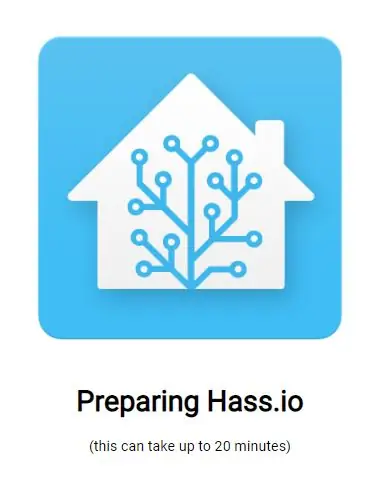
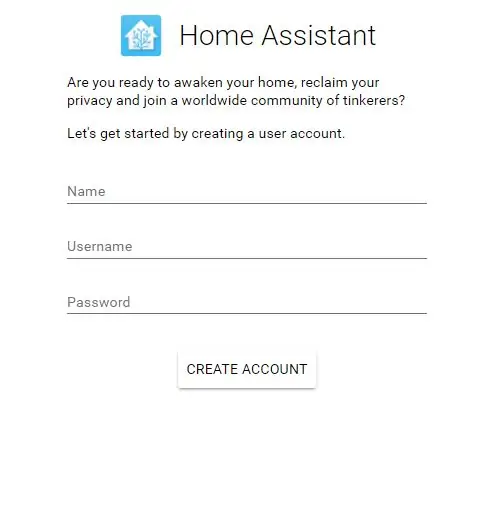
Raspberry Pi 3 USB-dan yuklanishi va Home Assistant-ni o'rnatish jarayonini boshlashi kerak, bu taxminan 10-15 daqiqa davom etadi. Shundan so'ng, Home Assistant misoli 192.168.xxx.xxx:8123 manzilida bo'lishi kerak (siz Pi3 uchun IP -ni qanday sozlagan bo'lsangiz ham).
10 -qadam: ixtiyoriy …
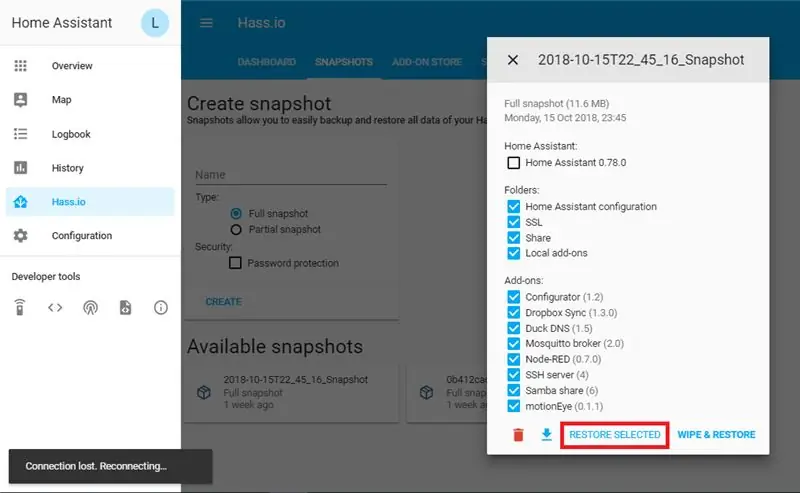
Quyidagi boshqa qadamlar ham ixtiyoriy:
- Yangi hisob qaydnomasini o'rnating
- HA tizimiga kiring
- Samba addon -ni o'rnating va sozlang
- Kompyuteringizda HASSIO almashish -ga o'ting
- Uy yordamchisining oldindan tayyorlangan zaxira nusxalarini suratlarini nusxalash va ularni zaxira nusxasida joylashtirish
- Uy yordamchisini qayta ishga tushiring
- Rasmlar darhol bo'lmasligi mumkin, bir necha daqiqa vaqt bering va o'ng yuqori burchakdagi Yangilash tugmasini bosing
- Oxirgi rasmni tanlang va sozlamalarni tiklang (men uy yordamchisini o'zi tiklamagan bo'lardim, faqat konfiguratsiya fayllari, shuning uchun uy yordamchisini olib tashlaganingizga ishonch hosil qiling).
- Tanlanganlarni tiklash tugmasini bosing (WIPE & RESTORE tugmasini bosmang) - Jarayon tugashiga bir necha daqiqa bering -
Ixtiyoriy: xatolarga yo'l qo'ymaslik uchun konfiguratsiya papkasida home-assistant_v2.db faylini o'chirib tashlang.
Tavsiya:
RaspberryPi, WIZ850io bilan IoT bazaviy platformasi: platforma qurilmasi drayveri: 5 qadam (rasmlar bilan)

RaspberryPi, WIZ850io bilan IoT bazaviy platformasi: Platforma qurilmasi drayveri: IoT uchun RaspberryPi platformasini bilaman. Yaqinda WIZ850io WIZnet tomonidan e'lon qilindi. Men Ethernet SW modifikatsiyasida RaspberryPi dasturini qo'lladim, chunki men manba kodini osonlik bilan ishlay olaman. Platforma qurilmasi drayverini RaspberryPi orqali sinab ko'rishingiz mumkin
Mac -ning yuklanadigan zaxira nusxasini yarating: 7 qadam

Mac -ning yuklanadigan zaxira nusxasini yarating: Siz MacBook qattiq diskingiz ishdan chiqqanida va noutbukdagi barcha muhim ma'lumotlar yo'qolgan yoki umuman yo'qolgan vaziyatda bo'lganmisiz? Siz hech qachon ma'lumotlarning zaxira nusxasini yaratish kerakligini his qilganmisiz, lekin buni qanday qilishni bilmayapsizmi? Siz qilolmaysiz
Qanday qilib hech qanday dasturiy ta'minotsiz yuklanadigan USB diskini yaratish mumkin: 3 qadam

Qanday qilib hech qanday dasturiy ta'minotsiz yuklanadigan USB diskini yaratish mumkin: yuklanadigan USB drayverini qo'lda yaratish uchun biz buyruq satrini Windows standart dasturi sifatida ishlatamiz. Windows o'rnatish vositasi sifatida yuklanadigan USB drayverini yaratish bo'yicha bosqichma -bosqich ko'rsatmalar. Windows o'rnatish sifatida yuklanadigan USB drayverini yaratish uchun men
Linux (Ubuntu) yordamida yuklanadigan disk yaratish: 3 qadam

Linux bilan yuklanadigan disk yaratish (Ubuntu): Siz Linuxni tayoqdan yuklamoqchimisiz, shunda uni kompyuteringizga o'rnatishingiz yoki Linux bilan boshqa qiziqarli narsalarni qilishingiz mumkinmi? - Siz endigina konfiguratsiyani o'rganmoqchisiz, shunda siz uni muvaffaqiyatli yuklay olasiz
AMI BIOS -ning yonib -o'chishi uchun yuklanadigan UFD yarating: 12 qadam

AMI BIOS -ning yonib -o'chishi uchun yuklanadigan UFD yarating: Noutbuklar ham, ish stoli kompyuterlari ham vaqti -vaqti bilan BIOS yangilanishlarini talab qiladi. Agar siz sotuvchining veb -saytiga (kompyuter mfgr yoki BIOS ishlab chiqaruvchisi) kirsangiz va kerakli xususiyatlarga ega bo'lgan yangi BIOSni kashf qilsangiz yoki yangilanishlar uchun yangi BIOS kerak bo'lsa, hamma narsani kiritish vaqti keldi
